Home informazioni  Funzioni delle email
Funzioni delle email  Opzioni per il footer dell’email
Opzioni per il footer dell’email
Si potrebbe pensare che il footer sia una delle parti meno visibili o essenziali del disegno. Tuttavia, è un elemento che aggiunge professionalità e sicurezza al marchio. Il footer fa parte delle migliori pratiche di email marketing.
Argomenti trattati in questo articolo:

Il footer è l’ultima informazione che i destinatari vedranno nella vostra email.
La maggior parte delle email includono:
Anche se il footer può sembrare disordinato o piuttosto ingombrante, ogni link ha una funzione specifica per aiutare la vostra email.
Un esempio è il link Gestione iscrizioni. La rimozione di questa opzione può indurre i contatti a disiscriversi invece di modificare le opzioni di iscrizione. Di conseguenza, si potrebbe registrare un aumento delle disiscrizioni. Come requisito del GDPR, forniamo ai vostri iscritti un campo per richiedere, vedere o modificare le loro informazioni di contatto. Se il vostro contatto invia una richiesta di modifica, vi viene inviata un’email di sistema per informarvi della richiesta del contatto. L’utente deve intraprendere le azioni appropriate in base a questa notifica.
![]() IMPORTANTE
IMPORTANTE
A causa della legislazione CAN-SPAM Act, il link per la cancellazione e l’indirizzo fisico sono obbligatori nel footer dell’email. Il blocco del footer dell’email può essere personalizzato a piacimento, ma non cancellato.
Per impostazione predefinita, Benchmark aggiunge un footer a tutte le email. Questo footer è personalizzabile e disponibile in diverse lingue.
![]() SUGGERIMENTO
SUGGERIMENTO
Qui trovate come cambiare la lingua del testo del footer.

Il link Visualizza questa email nel browser consente ai contatti di visualizzare l’email in una finestra del browser come se fosse un sito web. Questo link appartiene al blocco di promemoria dei permessi ed è facoltativo.
![]() SUGGERIMENTO
SUGGERIMENTO
Per saperne di più, leggete l’articolo della Guida alla versione della pagina Web dell’email.
Il testo di Promemoria di Permesso è un breve messaggio che ricorda al contatto perché ha ricevuto la vostra email nella sua casella di posta. Anche se non è obbligatorio per la legge CAN-SPAM, non consigliamo di eliminare questo testo. Il motivo più comune per cui un destinatario segnala un messaggio come spam è che non ricorda il mittente o il motivo per cui ha scelto di iscriversi.
![]() SUGGERIMENTO
SUGGERIMENTO
Scoprite come aggiungere un disclaimer testuale alle vostre email.
L’opzione di invio delle informazioni fa parte del blocco footer, così come il logo di cancellazione verificata, i link di gestione dell’iscrizione e di segnalazione di abuso. La loro inclusione nel layout dell’email è facoltativa, ma la loro rimozione potrebbe influire sulle prestazioni dell’email e sulla conformità al GDPR. Facendo clic sul blocco footer, sulla sinistra vengono visualizzate le opzioni di personalizzazione.
![]() SUGGERIMENTO
SUGGERIMENTO
Per garantire la conformità a tutte le leggi anti-spam, vi invitiamo a mantenere tutti i link del footer sul vostro layout. Per saperne di più sul link Gestione delle iscrizioni, fate clic qui.
L’indirizzo fisico dell’azienda è necessario per rispettare la legge CAN-SPAM. L’indirizzo dell’azienda viene estratto dalle impostazioni dell’account di Benchmark. Se non c’è un indirizzo fisico nelle impostazioni dell’account, è necessario inserirne uno nell’editor prima di programmare un’email.
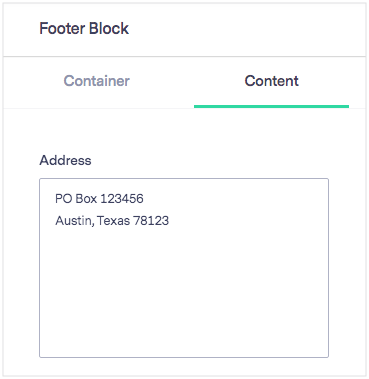
È possibile aggiungere altre informazioni nel blocco dell’indirizzo, come il nome completo e il numero di telefono dell’azienda. I collegamenti ipertestuali non sono supportati nella sezione dell’indirizzo.
Per modificare un indirizzo email specifico:
Il link di cancellazione permette a Benchmark Email di conformarsi al CAN-SPAM Act, dove i destinatari devono avere almeno un link di cancellazione in ogni email inviata. Il link di cancellazione è obbligatorio e non può essere rimosso o modificato. Per saperne di più sul link di cancellazione, fate clic qui.
Il badge Benchmark informa i destinatari che state usando Benchmark per inviare email.
Potete scegliere il logo che meglio si adatta al vostro progetto. Ecco come fare.
Come rimuovere il logo di Benchmark Email dal footer
![]() CONSIDERAZIONE
CONSIDERAZIONE
Solo gli account premium possono rimuovere il logo Benchmark. Se avete un piano gratuito, fate clic qui per aggiornare il vostro account oggi stesso.
Per rimuovere il logo di Benchmark Email dalle vostre email, contattate il nostro team di supporto all’indirizzo support@benchmarkemail.com
Per cambiare il logo in tutte le future email regolari o RSS create con il Drag & Drop o l’Editor di codice, seguite questa procedura.


Questa azione non influirà su altre email passate o future.


Questa azione non influirà su altre email passate o future.


![]() CONSIDERAZIONE
CONSIDERAZIONE
L’editor di testo non visualizza il badge Benchmark perché non supporta le URL.
I seguenti esempi di footer sono stati ricreati con il nostro Drag & Drop Editor per email; sono basati su email reali per mostrarvi le possibilità di progettazione con la nostra piattaforma e fornire idee per le vostre email.
Se hai altre domande o dubbi, non esitare a contattarci.